あなたにとって最適な Spotify サブスクリプション オプションはどれですか?
Spotify は、さまざまなプラットフォームで幅広く利用でき、使いやすいため、最も人気のある音楽ストリーミング サービスの 1 つです。さらに、Spotify の最も優れた点は、比較的寛大な無料枠があり、誰もがその膨大な曲やポッドキャスト タイトルに無料でアクセスできることです。 Spotify を最大限に活用したい場合は、さまざまな方法があります Spotifyのサブスクリプションオプション にアップグレードできます。あなたにとって最適な Spotify プレミアム プランはどれですか?どちらが自分に適しているかを知るために読んでください。
コンテンツガイド パート 1. Spotify プレミアムにアップグレードする価値はありますか?パート 2. どの Spotify プレミアム サブスクリプションがあなたに最適ですか?パート 3. ボーナス: プレミアムなしで Spotify 音楽をダウンロードするパート4:結論
パート 1. Spotify プレミアムにアップグレードする価値はありますか?
Spotify のサブスクリプション オプションの詳細を紹介する前に、この音楽ストリーミング サービスに料金を支払うべきかどうかについて説明しましょう。
Spotifyは 金額を支払わずに音楽をストリーミングしたい人には、無料が最適なオプションです。ほとんどの場合、無料ユーザーとプレミアム ユーザーはどちらも Spotify のライブラリに同じようにアクセスできます。しかし、もちろん、これは再生中の曲の間に広告が聞こえても気にしない人にとってのみ有益です。また、無料サブスクリプションでは、お気に入りをダウンロードしてオフラインで再生することはできません。これらの制限に問題がない場合、または音楽にあまり興味がない人であれば、無料利用枠で十分でしょう。
より良い音楽体験をしたい場合は、プレミアム アカウントにサインアップすることをお勧めします。プレミアム レベルでは広告が完全に廃止され、モバイル アプリに対して最大 320 Kbps でストリーミングされます。 Spotify Premium では、プレイリストやポッドキャストをダウンロードしてオフラインで再生することもできます。プレミアム会員になると他にも特典があります。

関連トピック: 詳細な比較を読んで、 Spotify のプレミアム版と無料版の違い。
パート 2. どの Spotify プレミアム サブスクリプションがあなたに最適ですか?
最新の曲を楽しみたい場合、再生やオフライン モードを完全に制御したい場合、広告を回避したい場合は、Spotify Premium はお金以上の価値があります。このパートでは、Spotify のサブスクリプション オプションが提供するものとその費用について説明し、どれが自分にとって最適かを判断するのに役立ちます。
1. プレミアム個人プラン、11.99 アカウントあたり月額 $1
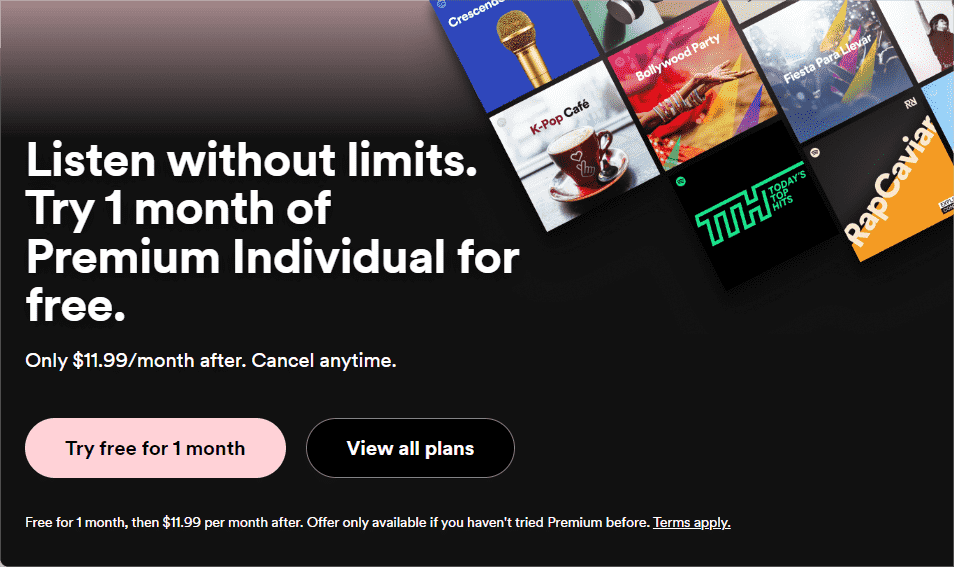
個人プランは、Spotify の基本的なプレミアム サブスクリプションです。このプランでは、ビットレートの向上や広告なしのエクスペリエンスなど、Spotify のプレミアム機能に完全にアクセスできます。このプランの価格は、Apple Music や YouTube Music などの他の音楽サービスの個別プランと同じです。ただし、追加料金なしでロスレスオーディオを提供できるため、オーディオファンにとってはより魅力的です。一方、Spotify のロスレス プランについての噂もありますが、このサービスはまだその点では実現していません。オーディオマニアでない場合は、320kbit/s のオーディオ品質で問題なく動作します。
Spotify では、個別のプランを数か月間完全に無料で試せる寛大なトライアルを提供している場合があります。もちろん、落とし穴があります。無料トライアルは、このサービスを一度も使用したことがない新規ユーザーのみが利用できます。ただし、すでに Spotify ユーザーでありながら無料試用期間を利用したい場合は、新しいメール アドレスで新しい Spotify アカウントを作成する必要があります。支払い方法を設定すると、無料試用期間が与えられます。
2. プレミアム学生プラン、5.99 アカウントあたり月額 $1
Premium Student は、認定された高等教育機関で勉強している限り、試すことができる最高の Spotify サブスクリプション オプションの 5.99 つです。月額わずか XNUMX ドルで、Spotify Premium に最長 XNUMX 年間フルアクセスできます。それに加えて、Premium Student では、広告付きのエディションへのアクセスも許可されます。 Huluは 追加費用はかかりません。他の音楽ストリーミング サービスも学生向けプランを提供していますが、追加コンテンツで特典を提供しているわけではないため、Spotify は学生にとって素晴らしい選択肢となっています。
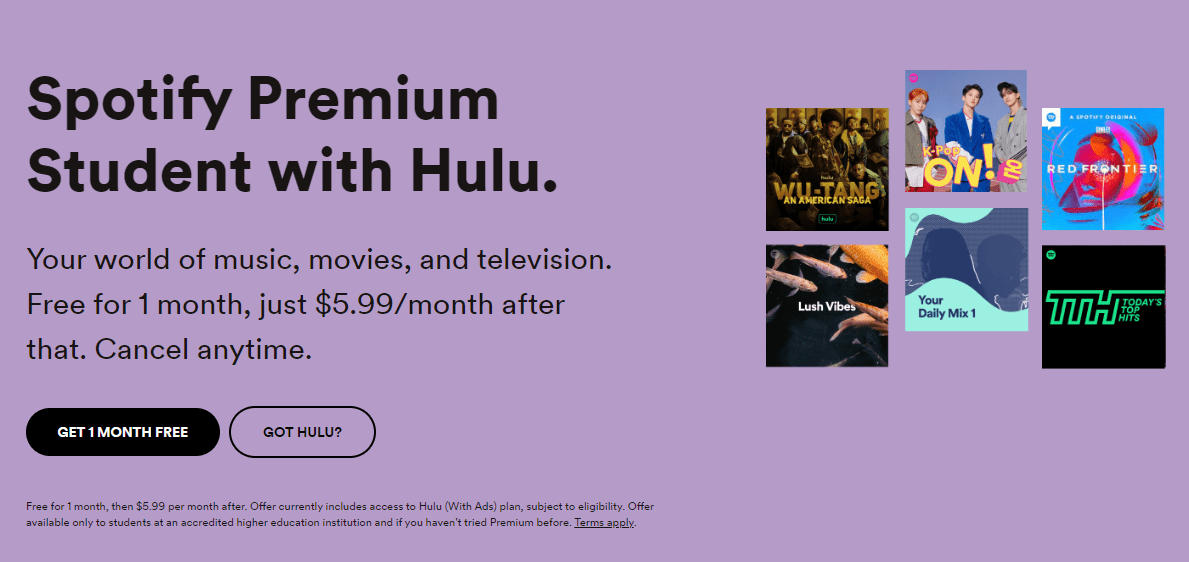
あなたは興味があるかもしれません: 学生向け Spotify プランへのサインアップ方法 >>>>
3. プレミアム デュオ プラン、16.99 アカウントで月額 2 ドル
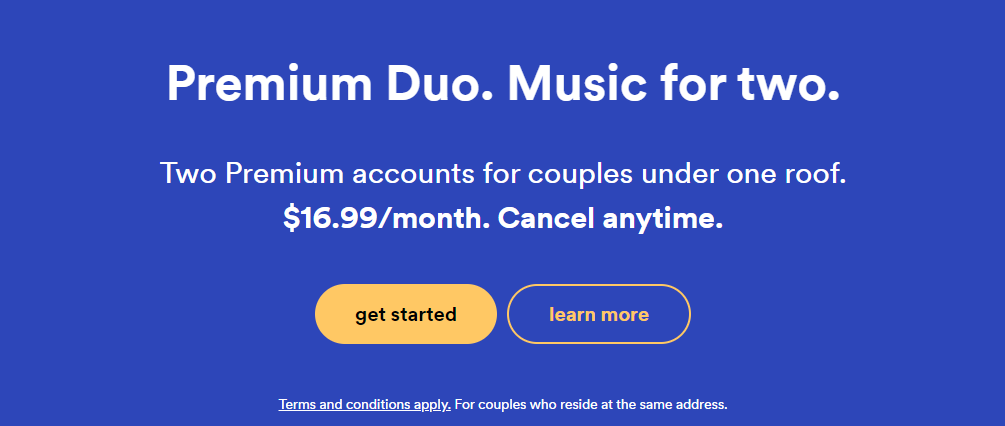
Spotify のサブスクリプション オプションには、Premium Duo と呼ばれる特別なプランがあります。このプランは、同じ住所に住む 16.99 人が Spotify のすべてのプレミアム機能にアクセスする場合、月額 XNUMX ドルかかります。 Premium Duo のアカウントは個別であり、それぞれが独自のユーザー名とパスワードをプライベート化できます。 Duo を親戚、パートナー、またはルームメイトと共有すると、さらに節約できます。このようなサブスクリプションを提供しているストリーミング サービスは他にないため、節約したい XNUMX 人にとって Spotify Premium Duo は最適です。
4. プレミアム ファミリー プラン、19.99 アカウントで月額 6 ドル
Spotify サブスクリプション オプションのリストの最後のものは、Spotify ファミリー プランです。これは、6 つのアカウントで合計最大 19.99 人のメンバーに対応できるという点で大きく異なります。このために支払わなければならない総額は XNUMX ドルで、これをメンバー間で分割することができます。これにより、各メンバーは必要な音楽をダウンロードし、そのダウンロードをオフラインでストリーミングでき、広告なしのストリーミング体験と高品質の再生が可能になります。
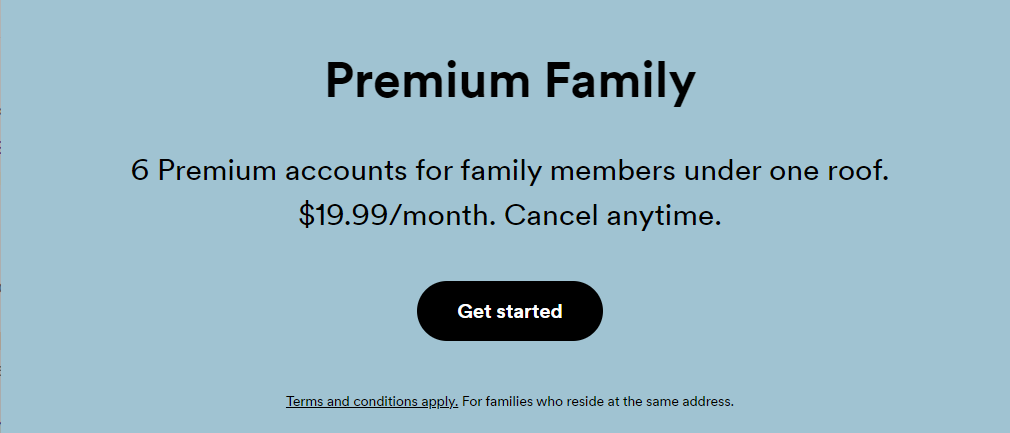
どの Spotify プレミアム アカウントが最適ですか?まあ、それはすべてあなたの状況次第です。共有することに興味がない個人または学生の場合は、Premium Individual または Premium Student が最適です。グループで参加している場合は、プレミアム デュオとファミリーが最もコスト効率の高いオプションです。
パート 3. ボーナス: プレミアムなしで Spotify 音楽をダウンロードする
上で述べたように、Spotify Free は有料の Spotify サブスクリプション オプションと比較して、オフライン再生やダウンロードなどの機能が制限されており、無料アカウントで音楽を聴くにはオンラインにする必要があります。しなければならない Spotifyはお金がかかる より良いリスニング体験を得るには? Premium なしで Spotify の音楽をダウンロードする方法はありますか?幸いなことに、素晴らしいものがあります Spotify Music Converter これは、ユーザーが Spotify の音楽を無料で完全にダウンロードするのに役立ちます。あれは AMusicSoft Spotify 音楽コンバーター.
AMusicSoftを選ぶ理由 Spotify Music Converter? ミュージックソフト Spotify Music Converter できることができます SpotifyからDRMを削除する 音楽ファイルの柔軟性を高めるための音楽ファイル。また、Spotify からあらゆるコンテンツをダウンロードできるようになります。 5Xの変換速度が速い などのさまざまな主流形式に変換します。 MP3、FLAC、AAC、M4A、WAV、その他、無料ユーザーでもプレミアムユーザーでもご利用いただけます。AMusicSoftなら Spotify Music Converter、月額サブスクリプション料金を節約できます。いつでも好きなだけ無料でダウンロードして保存できます。Spotifyアプリのインストールは不要です!AMusicSoft Spotify Music Converter オリジナルと同じように Spotify ライブラリや独自のライブラリにアクセスできる Spotify Web プレーヤーが組み込まれています。
AMusicSoftから無料で音楽をダウンロードするには、以下の手順に従ってください。 Spotify Music Converter.
ステップ 1:
下の無料ダウンロードボタンをクリックしてください。AMusicSoft Spotify Music Converter 今なら無料トライアルを実施中! Mac と Windows で動作します!
ステップ 2:
インストールが完了すると、AMusicSoft はすぐにすべての音楽ライブラリの読み取りを開始します。コンバーターに曲を追加し始めます。数分間待つと、コレクション内のすべてのアイテムがコンバーターによって読み取られたことが確認できます。

ステップ 3: 次に、最も必要な出力形式をXNUMXつ選択します。 生成する曲の設定を変更することもできます。 その後、処理が完了した後、変換されたファイルを保存するフォルダーを決定します。

ステップ 4:
変換を開始するには、ウィンドウの下部にある [変換] ボタンをクリックするだけです。

パート4:結論
Spotify を完全に体験したい場合は、料金を支払う必要があります。あらゆるニーズと予算に合わせて、Spotify のサブスクリプション オプションを幅広くご用意しています。これらのオプションの中には、複数のサブスクリプションで費用を節約できるものもあります。一方、アップグレードする予算がなく、広告が中断される煩わしさに耐えられない場合は、次のことを試してください。 AMusicSoft Spotify 音楽コンバーター 無料で音楽をダウンロードするには。このようにして、音楽を任意のデバイスに転送して、広告なしでオフライン再生できます。
人々はまた読む
Robert Fabry は熱心なブロガーであり、テクノロジーに強い関心を持つ人物です。彼がヒントをいくつか共有することで、皆さんを魅了してくれるかもしれません。彼は音楽にも情熱を持っており、AMusicSoft で音楽に関する記事を執筆しています。